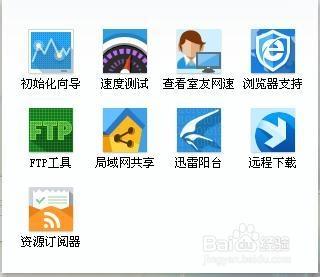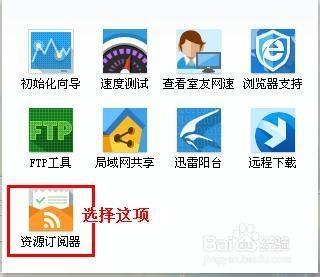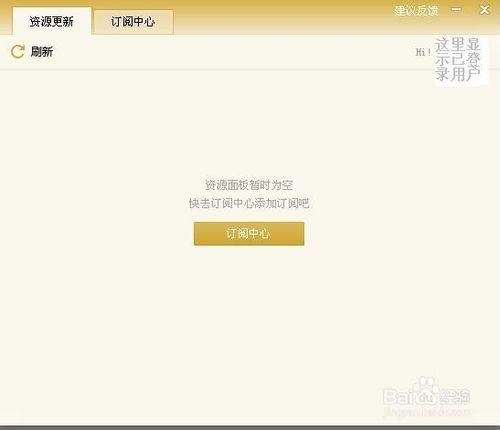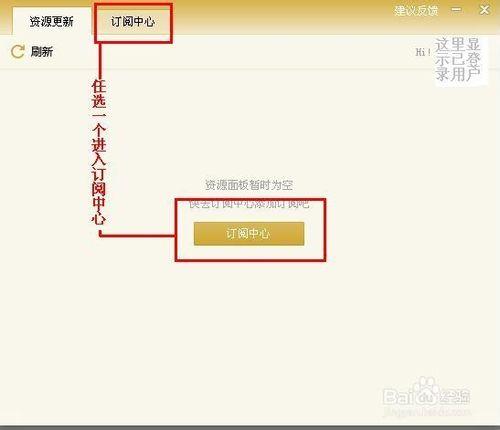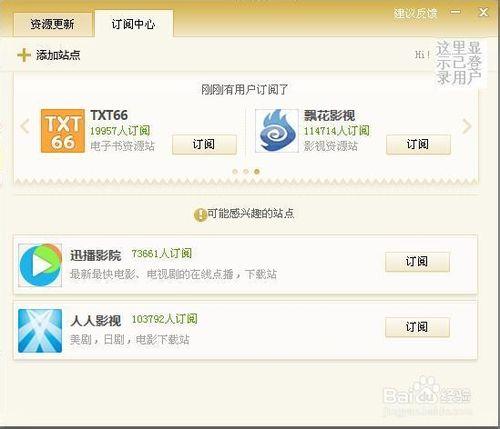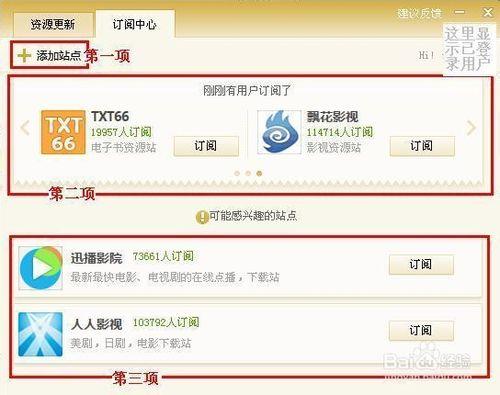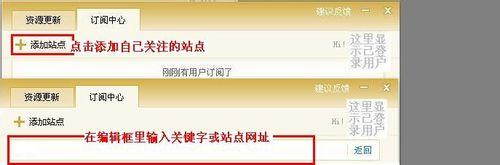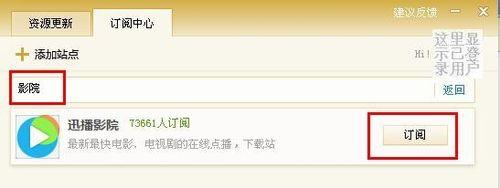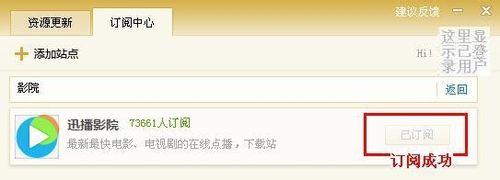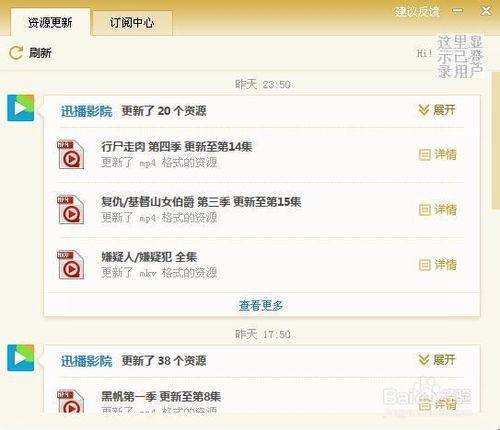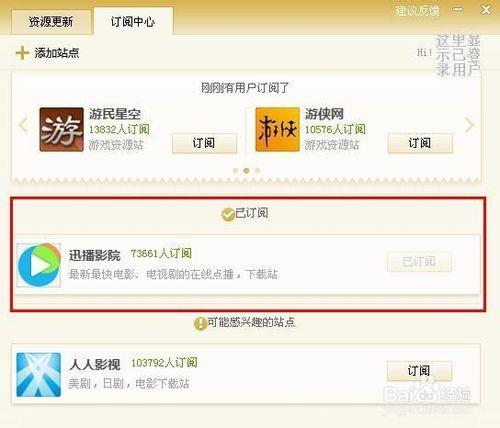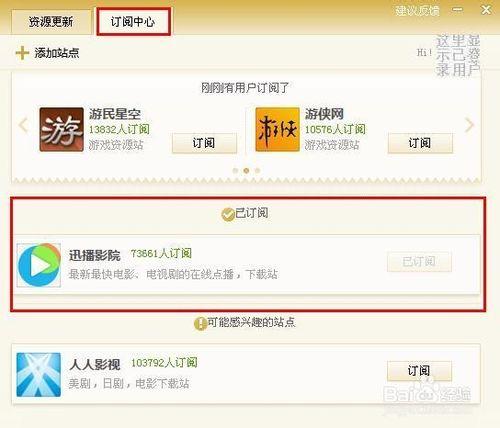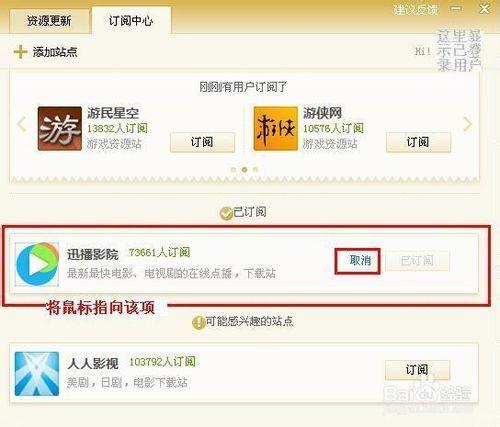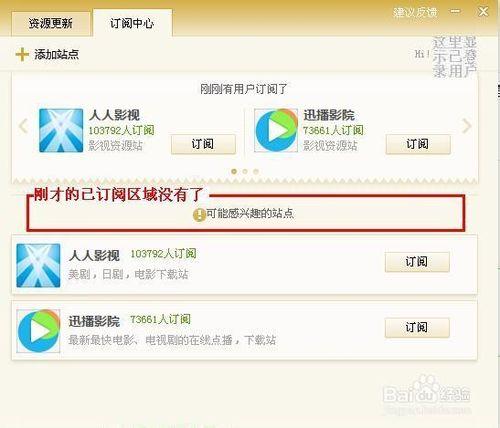迅雷的下載資源非常豐富,那麼怎麼才能及時獲得自己喜歡的站點的迅雷下載資源資訊呢,今天我就教你如何訂閱迅雷資源資訊,及時獲取最新資源資訊。
獲取方法
首先在迅雷主介面找到“小工具”選項,如下:
彈出的介面如下:
在選單介面裡選擇最後一項,“資源訂閱器”項,如下:
彈出介面如下:
在彈出介面裡選擇“訂閱中心”按鈕或選項頁,如下:
點選進入“訂閱中心”後的介面如下:
訂閱中心分為三部分,一是新增站點,完成你自己喜歡的站點的新增,二是剛剛使用者新增的站點,你可以在裡面新增已經有的資源站點,三是可能感興趣的站點,如下圖:
因為要獲取自己喜歡的站點的資源,所以需要自己增加網站,具體方法如下:
點選新增站點,在彈出的編輯框中輸入站點地址或站點關鍵字,詳見下圖:
例如,想新增“迅雷影院”,只要在編輯框中輸入關鍵字“影院”迅雷會匹配相同的結果,然後點選你喜歡的站點後面的“訂閱”按鈕,訂閱成功,具體位置如下圖:
訂閱成功後,“資源更新”頁面上就有了最新的資源更新了,同時,“訂閱中心”裡出現了已訂閱的框,如下圖:
如何退訂
其實退訂方法很簡單,在“訂閱中心”頁面裡,找到“已訂閱”提示區,下圖示紅的位置:
例如取消迅雷影院的訂閱,將滑鼠放到該項上,會在“已訂閱”按鈕前出現一個“取消”的字樣,單擊它就取消了訂閱,如下:
因為我就訂閱了一個資源,所以取消後,已訂閱區域就沒有了。如圖: